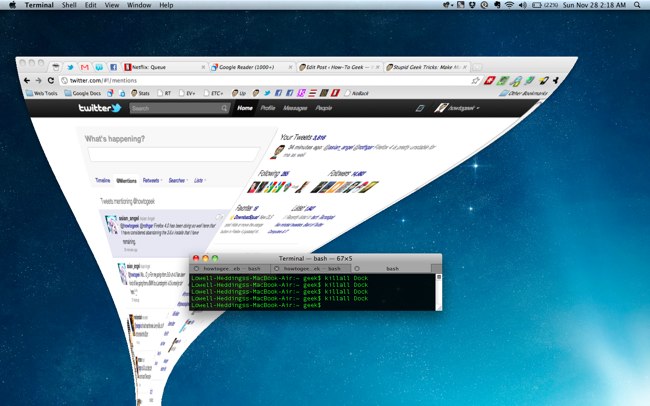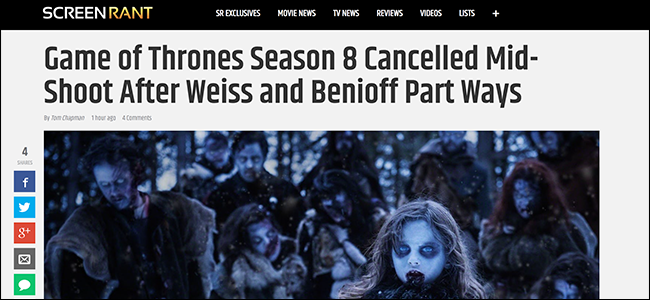엉망으로 만들 방법이 충분하지 않기 때문에포토샵에서 사람들의 머리, 여기에 인터넷에서 보이는이 기묘한 이중 인물을 재현하여 얼굴의 측면과 정면을 동시에 보여주는 방법이 있습니다.
우리가봤을 때 "그들이 어떻게했는지"이미지. 그리고 몇 번의 시도로 해체되었으며 HTG 독자들이 시도 할 준비가되었습니다. Photoshop (또는 GIMP)과 자신 또는 친구의 사진 몇 장을 사용하면 사람들을 불편하게 만드는 이상한 그림을 만들 수 있습니다. 그 방법은 다음과 같습니다.
적절한 사진 찍기 (또는 찾기)

이와 같은 한 쌍의 사진은 매우 이상적입니다.특히 오른쪽의 놀라운 프로파일 샷. 이상적으로는 정면 초상화에서 얼굴의 한쪽에 좋은 어두운 그림자가 있어야하지만 그렇지 않은 경우 약간 헷갈 리고 방법을 설명합니다.

문제의 이미지는 다음과 같습니다. 몇 군데에서 본 적이있을 것입니다. 그것은 (그리고 많은 다른 사람들이) 여러 번 발음되었습니다. 이것은 넌센스와 재미있는 것들의 매우 훌륭한 컬렉션 인 Super Punch에서 발견되었습니다. 그리고 여기 Malcolm Ainsworth의 원본이 있습니다. 말콤이 한 일을 재현 할 수 없는지 봅시다.
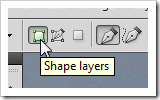
펜 도구 (바로 가기 키)를 선택하십시오.

"도형 레이어"를 켜면 자동으로새 레이어에서 실루엣을 그리기 시작하십시오. 첫 번째 점과 마지막 점 사이에 가상의 선을 만들어 채워진 모양을 만듭니다.

외부의 모든 모양을 조심스럽게 추적하십시오.프로필 이미지. 그리고이 시점에서 펜 도구에 대해 실망 할 경우 펜 도구 마스터 링에 대한 도움말을 중지하고 읽거나 포기하고 페인트 브러시를 사용하여 실루엣을 만들 수 있습니다. 펜 도구가 더 빠를지라도 결국에는 어느 쪽이든 작동합니다.

허수 선과 채우기가 항상 그런 것은 아닙니다이미지를 추적 할 때 편리합니다. 실루엣 모양이 아직 추적하지 않은 이미지 부분을 차단하는 경우 채우기 나 투명도를 일시적으로 줄입니다. 이를 통해 세부 사항을보고 실루엣을 완성 할 수 있습니다.

세부 정보가 완성되면 첫 번째 지점과 마지막 지점을 대략적으로 연결할 수 있습니다. 대단 할 필요는 없으며 실제로 대지에서 벗어날 수 있습니다.

벡터 모양이 실제 캔버스에서 어떻게 벗어나는지 확인하십시오.

원본 이미지의 느낌을 다시 포착하기 위해 극적인 그라데이션을 추가합니다. Malcolm의 이미지와 일치하도록 흰색에서 검은 색을 투명에서 검은 색으로 블렌딩하고 그라디언트 스타일을 "레이디 얼"로 설정하십시오.
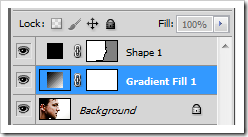
새 그라디언트가 실루엣 레이어 아래에 있는지 확인하십시오. 그렇지 않으면 다음 몇 단계에서 문제가 발생할 수 있습니다.

“직선”인물 이미지를 새 레이어에 붙여 넣습니다. 해당 레이어를 선택한 상태에서 레이어> 클리핑 마스크 만들기로 이동하여 새 세로 레이어를 실루엣 레이어에 클립합니다.


이 예에서는 필요하지 않은 부분을 잘라 냈습니다. 꽤 좋아 보이지만 말콤의 이미지에 존재하는 짙은 그림자를 속이는 마지막 단계를 추가해 보겠습니다.
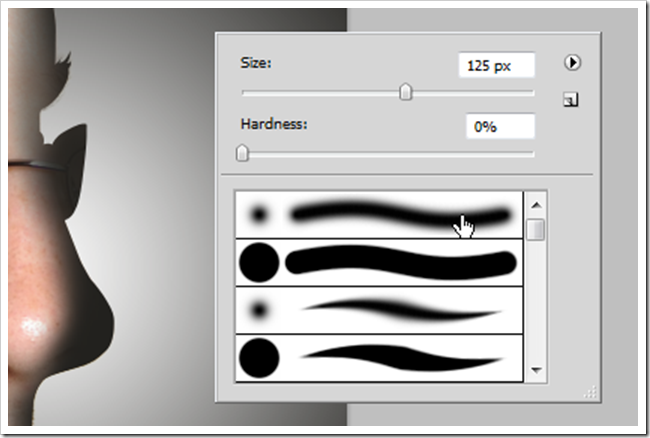
브러시 도구 (바로 가기 키)


추가 그림자가 마음에 들지 않으면 새 레이어에 추가 한 그림자를 제거 할 수 있습니다. 기묘함을 즐기고 친구들을 놀라게하십시오!
이미지 크레디트 : Master Use Malcolm Ainsworth의 공물로 공정 사용으로 간주됩니다. 프로필 및 근접 촬영 라이언 하이드, 크리에이티브 커먼즈.</ p>